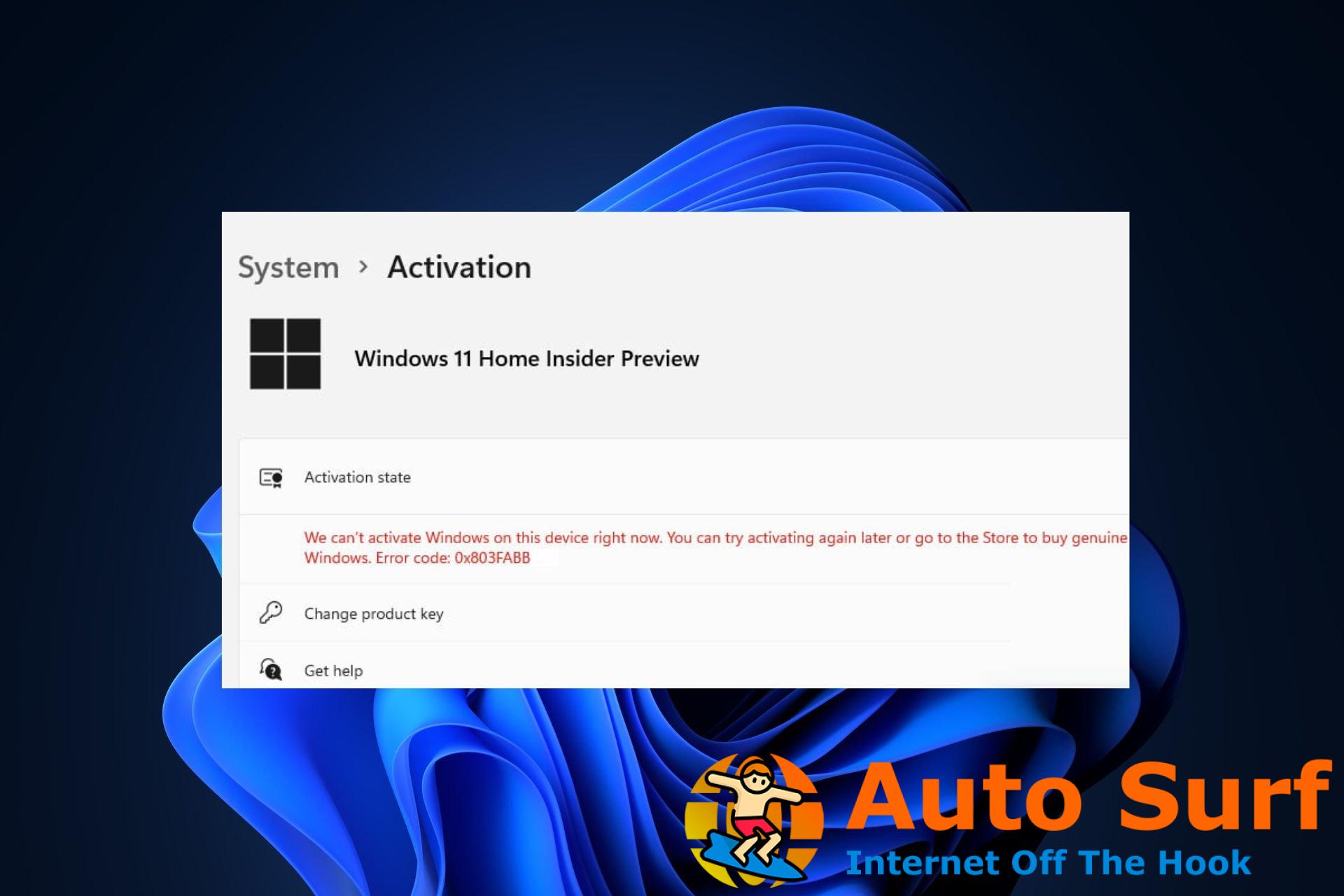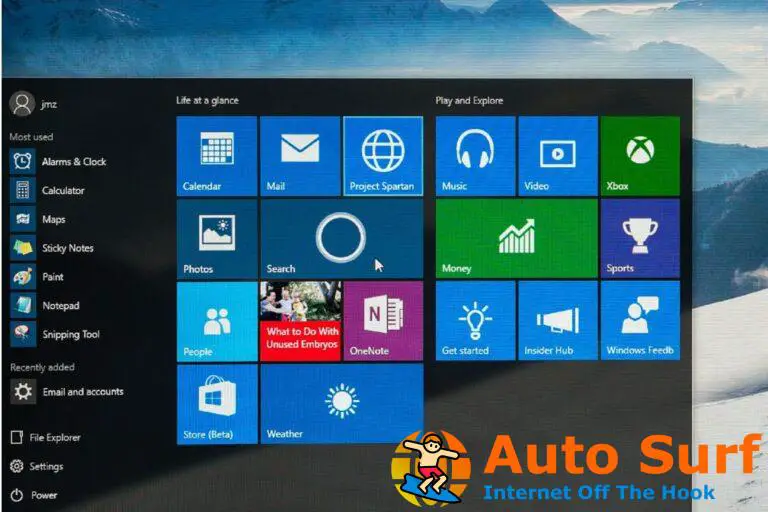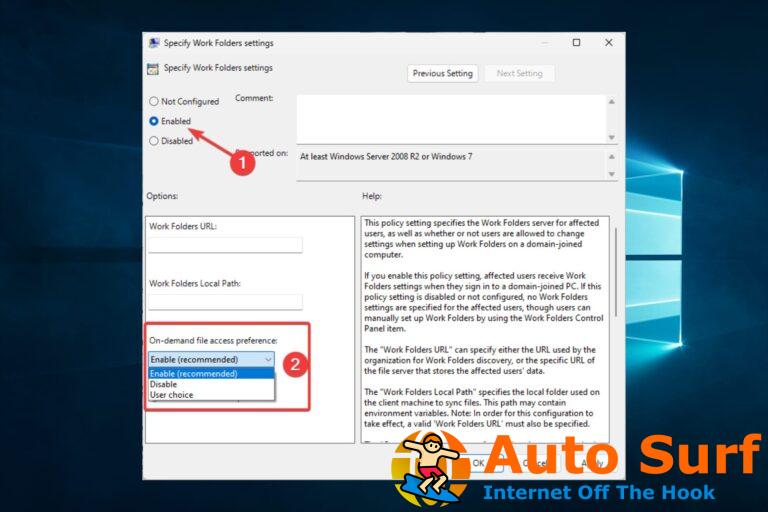- El código de error 0x803fabba se realiza principalmente cuando se reemplaza la placa base o hay un cambio significativo de hardware.
- Para deshacerse de este error de activación, debe vincular su cuenta de Microsoft a su licencia digital.
- Si nada funciona, el último recurso será póngase en contacto con el soporte técnico de Microsoft para asistencia.
Recientemente, algunos de nuestros lectores han levantado una protesta, así como los usuarios en el Comunidad Microsoft con respecto al error de activación de Windows 0x803fabba: la licencia digital no se activa después de un cambio de hardware.
A pesar de la frustración provocada por un esfuerzo infructuoso para reinstalar Windows después de un cambio de hardware, los usuarios han solicitado cualquier ayuda que puedan obtener para solucionar este problema. Por lo tanto, este artículo lo guiará a través de algunos pasos de solución de problemas para solucionar el problema.
¿Qué causa el error de activación de Windows 0x803fabba?
Puede haber varias razones detrás del error de activación de Windows 0x803fabba. Los siguientes son algunos de los factores potenciales que pueden desencadenar el mensaje de error:
- Licencia digital de Windows no encontrada – De otros factores, esta es la razón principal detrás del error de activación de Windows 0x803fabba. Si reemplaza su placa base o realiza otros cambios significativos en el hardware, Windows no podrá encontrar una licencia compatible la próxima vez que encienda su PC.
- falso o Claves de producto incorrectas – Otra posible razón de este error es que la clave de producto que ingresó no es válida o es incorrecta. Puede seguir las instrucciones proporcionadas sobre cómo localizar su clave de producto válida de Windows 10/11 en esta guía.
- Cuenta de Microsoft incorrecta – Después de un cambio de hardware, Microsoft ofrece una ruta especial para transferir una licencia de Windows. Para realizar la modificación del hardware y utilizar la ruta de excepción, debe iniciar sesión en el mismo Cuenta de Microsoft.
- Versión incompatible de Windows – Tiene la opción de instalar cualquiera de Windows 11 cuando lo reinstala con una licencia digital. Este error podría aparecer si selecciona una edición diferente a la que tiene derecho a usar.
Ahora que conoce algunas de las posibles razones del código de error de activación de Windows 0x803fabba, puede explorar las soluciones proporcionadas en la siguiente sección para solucionar el problema.
¿Cómo soluciono el error de activación de Windows 0x803fabba?
Antes de intentar cualquiera de los pasos de solución de problemas, aplique lo siguiente:
- Compre un código de activación válido.
- Comprueba tu conexión a Internet e inténtalo de nuevo.
- Confirme su edición de Windows.
Consejo de experto:
PATROCINADO
Algunos problemas de la PC son difíciles de abordar, especialmente cuando se trata de repositorios dañados o archivos de Windows faltantes. Si tiene problemas para corregir un error, es posible que su sistema esté parcialmente dañado.
Recomendamos instalar Restoro, una herramienta que escaneará su máquina e identificará cuál es la falla.
Haga clic aquí para descargar y comenzar a reparar.
Después de haber confirmado las comprobaciones anteriores y aún necesita más ayuda, verifique a continuación.
1. Ejecute el solucionador de problemas de activación de Windows
- presione el ventanas + I llaves para abrir Ajustes.
- Luego, haga clic en Sistema en el panel izquierdo y luego Activación en el panel derecho.
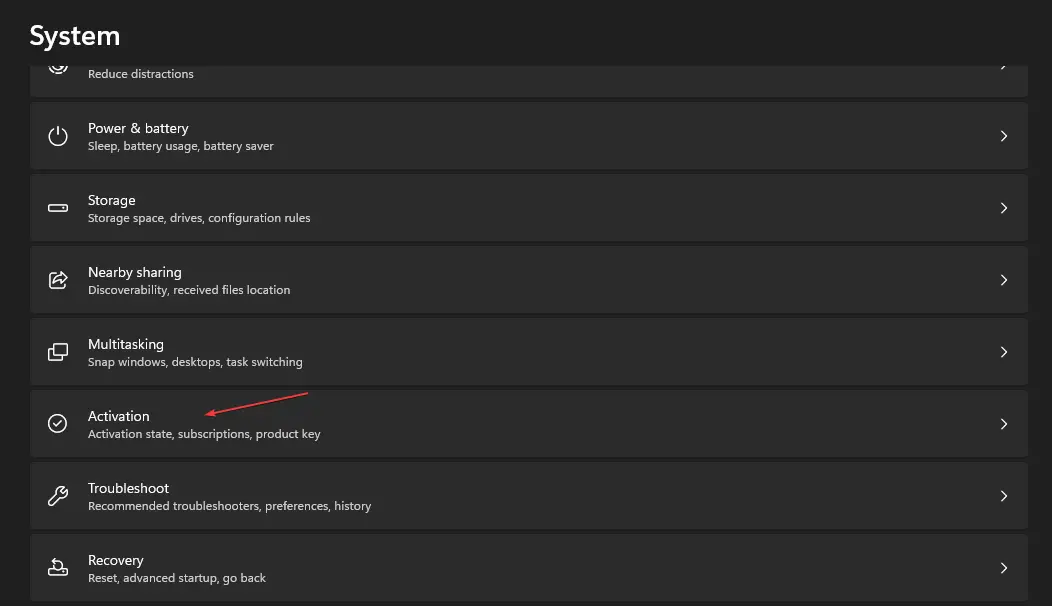
- Si su edición de Windows no está activada, verá Solucionar problemas en el lado derecho.
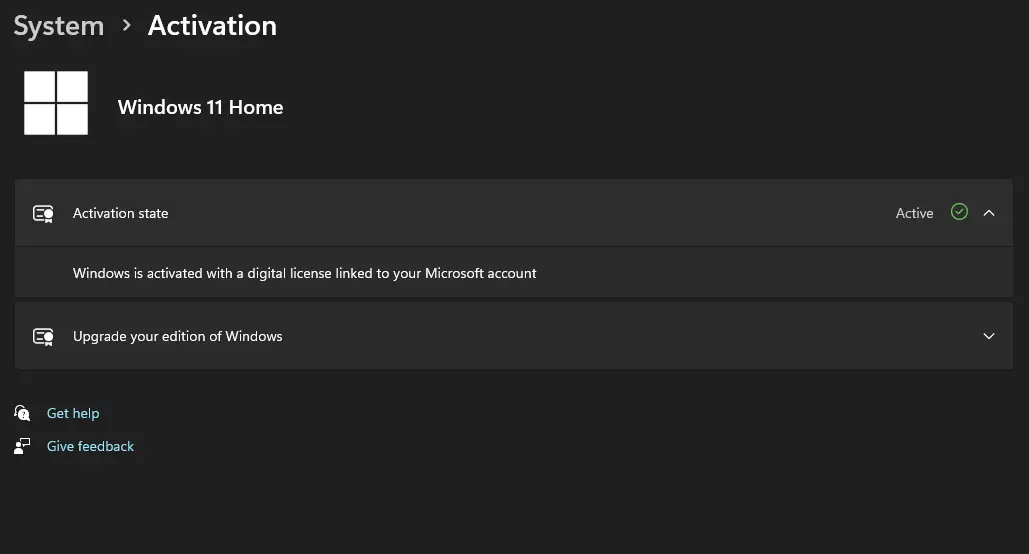
- Haga clic en él y siga las indicaciones en pantalla para solucionar los problemas de activación.
Siempre que tenga un error de activación, debe, en primer lugar, ejecutar el Asistente para solucionar problemas de activación de Windows y ver si eso soluciona el problema.
2. Vincula tu cuenta de Microsoft a tu licencia digital
- Clickea en el Comenzar botón, luego seleccione Ajustes.
- Seleccionar cuentas en el panel izquierdo y haga clic en tu información A la derecha.
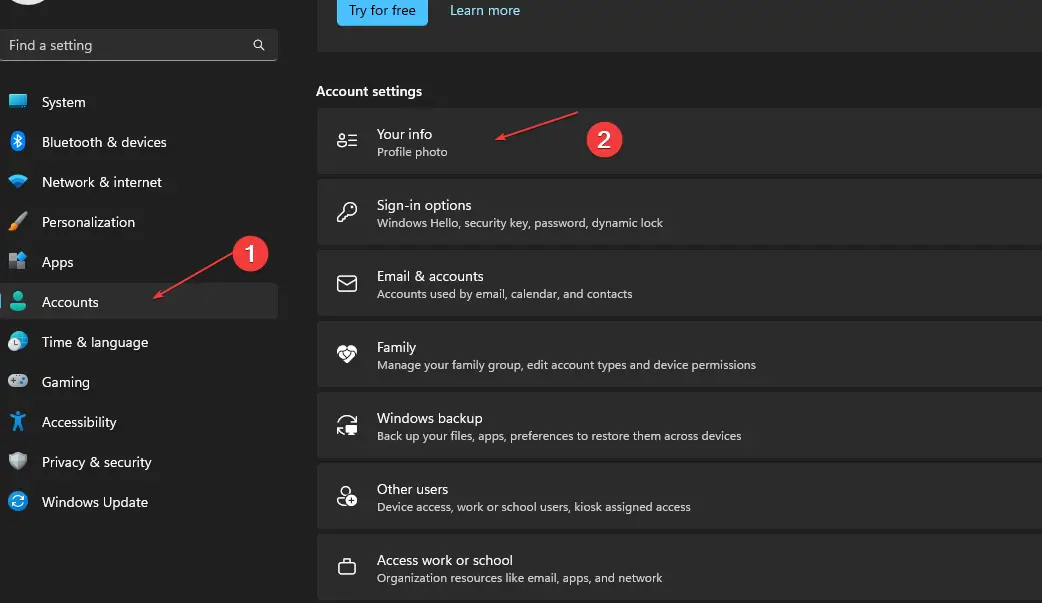
- Bajo Su nombreverás Administrador.
- Confirme que el cuenta de administrador también es tu Cuenta de Microsoft comprobando si aparece una dirección de correo electrónico encima de Administrador.
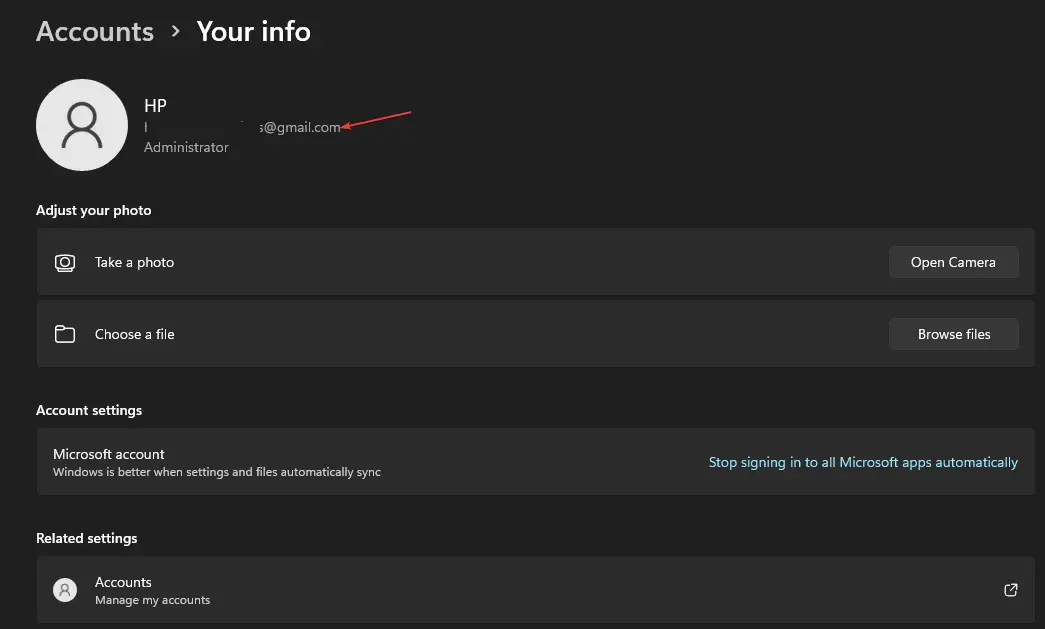
- Si se muestra una dirección de correo electrónico, es un Cuenta de Microsoft. Si no, ha iniciado sesión con un cuenta local. (Marque aquí para crear una nueva cuenta de Microsoft).
- Ahora vuelve a la Activación página en Ajustes.
- Seleccionar Agregar una cuenta, entra tu Cuenta de Microsoft y contraseñaluego haga clic en Iniciar sesión.
¡Y eso es! Una vez que se haya agregado su cuenta de Microsoft, el mensaje en la página de Activación ahora dirá: Windows está activado con una licencia digital vinculada a su cuenta de Microsoft.
3. Póngase en contacto con el soporte de Microsoft
Si después de intentar los pasos anteriores, nada funciona para corregir el error, la siguiente mejor llamada es a póngase en contacto con el soporte técnico de Microsoft para ayudarlo a reactivar su PC con Windows.
Sin embargo, puede reunir más recursos de nuestro artículo sobre los errores de Windows más comunes y cómo solucionarlos. Y en caso de que no pueda activar su copia de Windows 11, puede explorar nuestra guía dedicada sobre cómo solucionar el problema.
Si tiene alguna pregunta o sugerencia sobre los errores de activación de Windows, no dude en utilizar la sección de comentarios a continuación.
¿Sigues teniendo problemas? Solucionarlos con esta herramienta:
PATROCINADO
Si los consejos anteriores no han resuelto su problema, su PC puede experimentar problemas más profundos de Windows. Recomendamos descargar esta herramienta de reparación de PC (calificada como Excelente en TrustPilot.com) para abordarlos fácilmente. Después de la instalación, simplemente haga clic en el Iniciar escaneo botón y luego presione Repara todo.